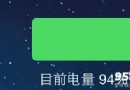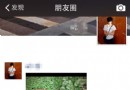在Mac系統下用PwnageTool自制固件法越獄iOS 4.1正式教程
最新版PwnageTool 4.1支持iOS 4.1全系列設備自制固件,整合了Geohot的iboot漏洞、comex的userland漏洞和原24k漏洞,可以制作全設備的4.1自制固件並升級,升級過後保留原來的基帶版本——方便解鎖。
注意:如果已經升級了4.1固件,則沒有必要再使用自制固件。
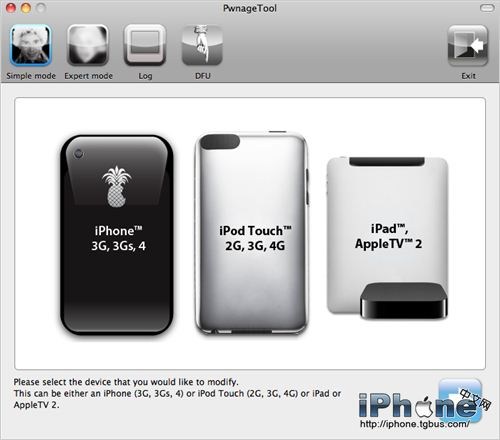
支持設備類型:
AppleTV 2G
iPad (3.2.2固件)
iPod touch 4G
iPod touch 3G
iPhone4
iPhone 3GS
iPhone 3G
iPhone基帶解鎖
目前,僅iPhone 4可以使用最新版的TinyUmbrella來保持01.59.00基帶升級iOS4.1,其它型號機器都將升級基帶,解鎖工具下載請點擊這裡進入,解鎖教程請點擊這裡進入,iOS 4.1的自制固件基於iOS4的越獄,請確保已經越獄,iOS4越獄請點擊這裡進入,iOS4固件下載請點擊這裡進入,iOS4.1固件下載請點擊這裡進入。
本教程將以iPhone 4為例演示如何使用Mac系統下的PwnageTool來自制iOS 4.1固件(越獄),本操作過程也通用於其它設備的4.1或者3.22(iPad)固件。本教程適用於固件小於4.1或者3.22(iPad)並且已經越獄的iOS設備。如果還沒有越獄,請直接在當前固件下使用綠毒或者綠雨越獄,無須再升級4.1,因為升級4.1後原來有鎖版的解鎖將失效!
1.下載PwnageTool 4.1正式版和iPhone 4 4.1.0固件iPhone3,1_4.1_8B117_Restore.ipsw,在桌面上建立一個名為Pwnage的文件夾,推薦使用Firefox因為Safari經常會自動解壓下載好的固件,而這是我們不想看到的。
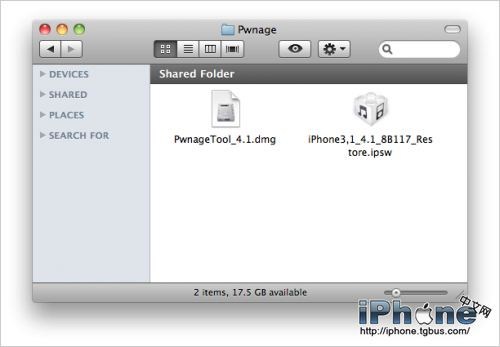
2.雙擊PwnageTool的DMG文件後,提取帶有PwnageTool圖標的APP文件並將其拖入剛剛建立好的Pwnage文件夾。
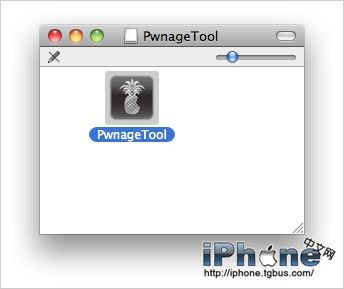
然後在Pwnage文件夾裡雙擊剛才拖入的PwnageTool運行。
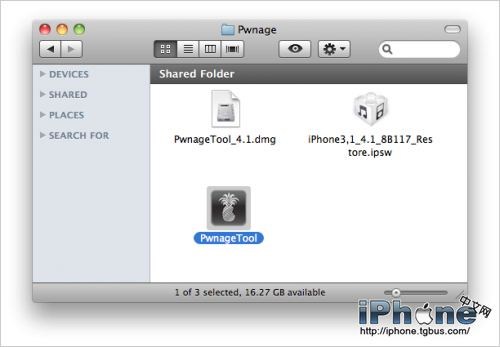
如果出現藍色提示,點擊OK繼續。
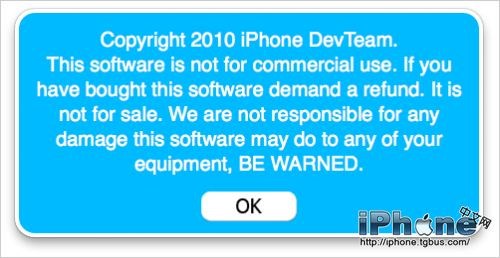
3.點擊選擇Expert Mode(專家模式)
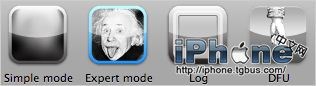
4選擇已經連接的設備,正確選擇後會在PwnageTool上相應的設備上出現一個對勾。之後點擊藍色箭頭繼續。
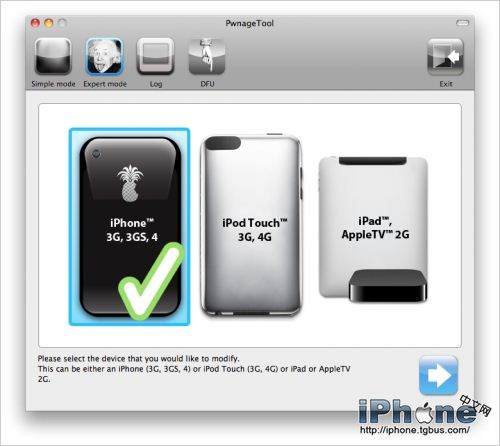
5.在Browse for IPSW頁面點擊Browse for IPSW按鈕。
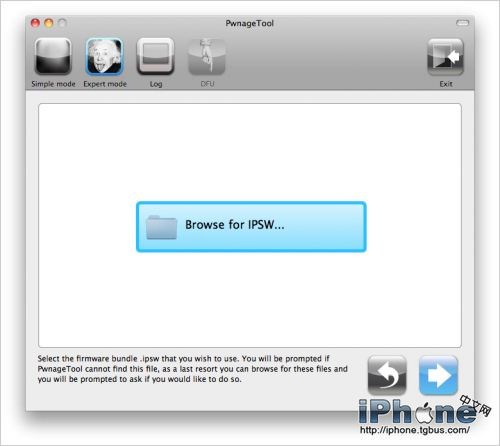
[1] [2] [3] [4] 下一頁
- Mac Android Studio快捷鍵整頓
- Mac下獲得AppStore裝置包文件途徑
- React Native搭建iOS開辟情況
- iOS法式開辟之應用PlaceholderImageView完成優雅的圖片加載後果
- Android中getActivity()為null的處理方法
- iOS App開辟中的UIStackView堆疊視圖應用教程
- IOS代碼筆記UIView的placeholder的後果
- iOS的CoreAnimation開辟框架中的Layer層動畫制造解析
- iOS中的表單按鈕選項UIActionSheet經常使用辦法整頓
- IOS CoreAnimation中layer動畫閃耀的處理辦法
- Objective-C的緩存框架EGOCache在iOS App開辟中的應用
- iOS中UIImagePickerController圖片拔取器的用法小結
- iOS中UIActivityIndicatorView的用法及齒輪期待動畫實例
- iOS運用開辟中對UIImage停止截取和縮放的辦法詳解
- iOS運用開辟中使UITextField完成placeholder屬性的辦法